El nuevo Xiaomi Mi 9T, más conocido como el Redmi K20, es uno de los mejores buques insignia de presupuesto en el mercado hoy en día y por una buena razón. Dicho dispositivo Android cuenta con las mejores especificaciones de hardware a un precio muy competitivo. Por lo tanto, se convierte en una opción ideal para cualquiera que busque un smartphone fiable y potente de gama media.
Si has pedido recientemente un Mi 9T o planeas conseguir uno pronto, entonces este artículo es para ti. Aquí hablaré de algunos consejos y trucos geniales de Mi 9T que debes conocer si quieres sacar el máximo provecho de tu nuevo smartphone. Así que, sin más dilación, vamos a echar un vistazo a algunas características ocultas geniales que tal vez no conocías.
Tabla de contenidos [mostrar]
1. Cambiar los efectos de sonido de la cámara emergente
Lo primero que notarás en el Mi 9T es que viene con una cámara pop-up selfie muy chula. Cada vez que abras o cierres la cámara, un efecto de sonido la seguirá. El Mi 9T también te permite personalizar estos efectos de sonido, al igual que otros teléfonos con una cámara de selección desplegable, pero la configuración para hacerlo es un poco difícil de localizar.
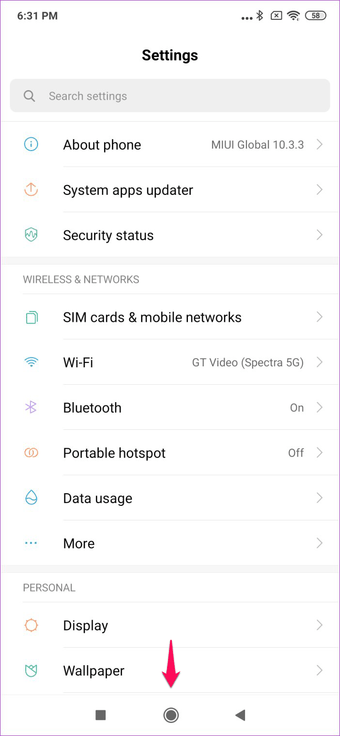
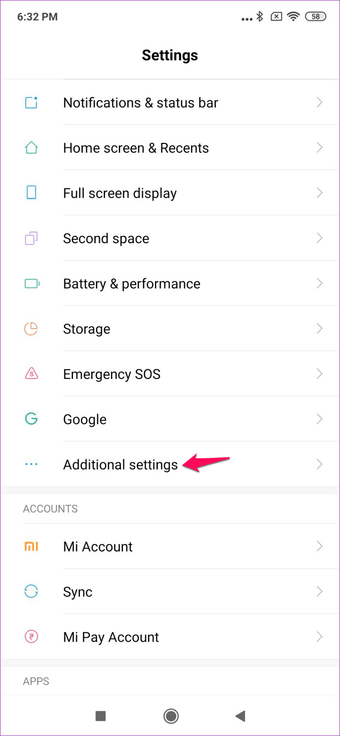
Para cambiar los efectos de sonido de la cámara emergente, salte a la aplicación de Configuración y luego desplácese hacia abajo hasta la Configuración adicional.
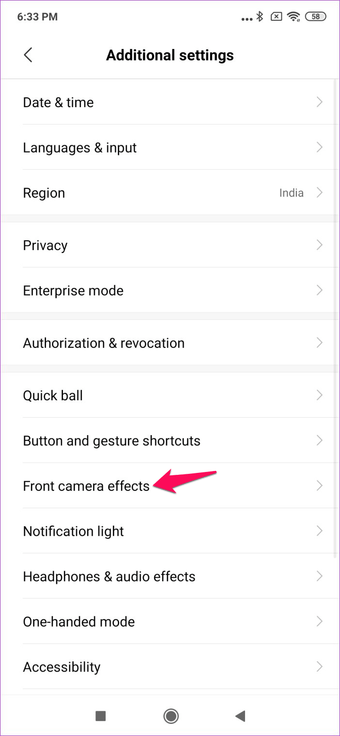
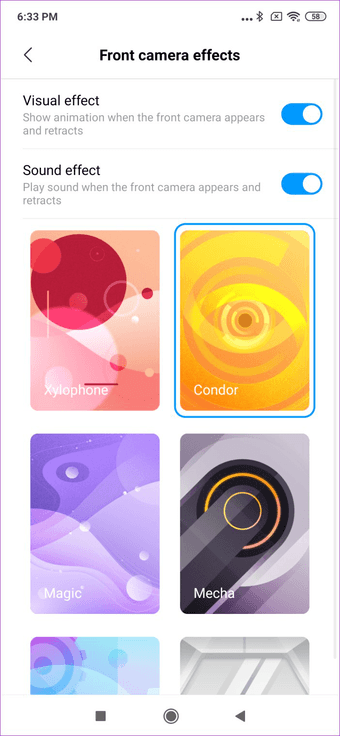
Desde allí, seleccione la opción Efecto de cámara frontal. Después de esto, podrá cambiar los efectos de sonido de la cámara emergente en el siguiente menú junto con las opciones de personalización de las animaciones.
2. Cambiar las animaciones de las huellas dactilares
Ya que estamos hablando de animaciones, también habrás notado que cada vez que utilizas el escáner de huellas dactilares en pantalla del dispositivo, muestra una animación realmente genial. Una vez más, puedes cambiar esta animación, pero el ajuste se esconde en una ubicación poco convencional.
Para cambiar la animación del escáner de huellas dactilares, vaya a la aplicación Configuración y seleccione la configuración de la pantalla de bloqueo y la contraseña.
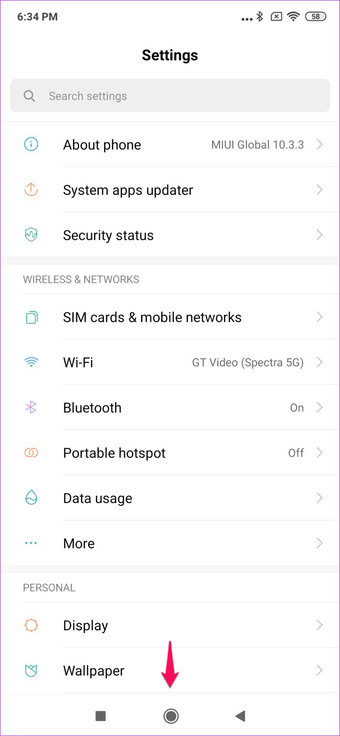
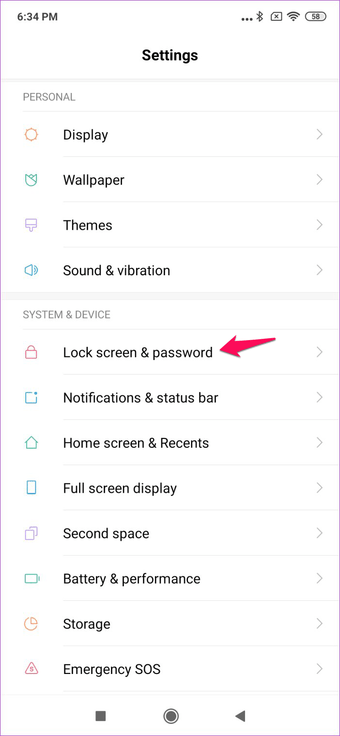
Aquí, toque la opción Administrar huellas digitales y luego escriba su contraseña para proceder al siguiente paso. A continuación seleccione en el siguiente menú la opción Animación de huellas dactilares.
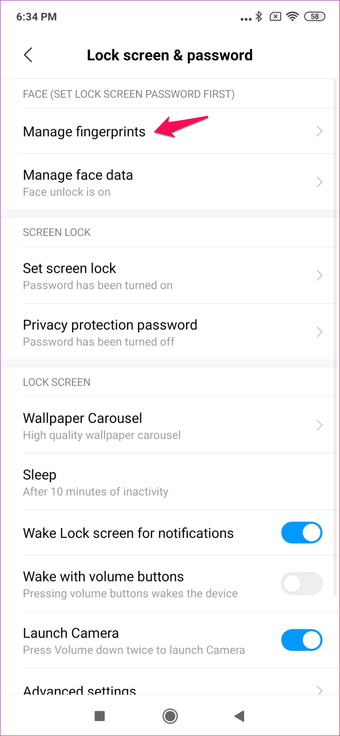
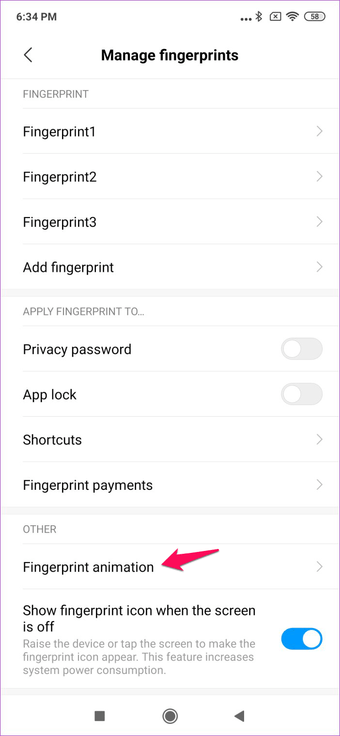
Esto le llevará a una ventana de personalización en la que podrá seleccionar cualquiera de las cuatro animaciones disponibles para el escáner de huellas dactilares.
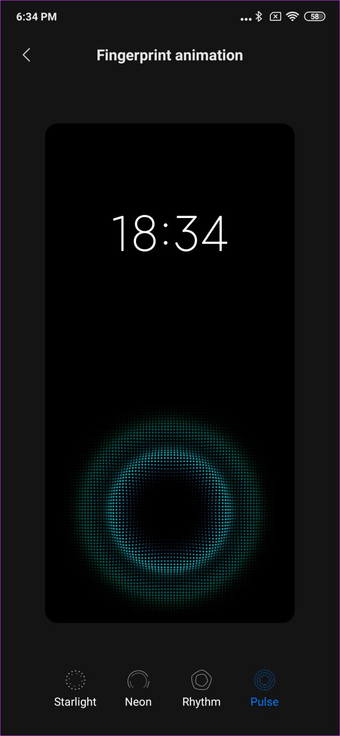
3. 3. Encienda la pantalla siempre encendida
Ahora que el Mi 9T incluye una pantalla AMOLED, es natural esperar que tenga la funcionalidad de una pantalla siempre encendida, al igual que los dispositivos insignia de Samsung. ¿Y adivina qué? El teléfono lo tiene.
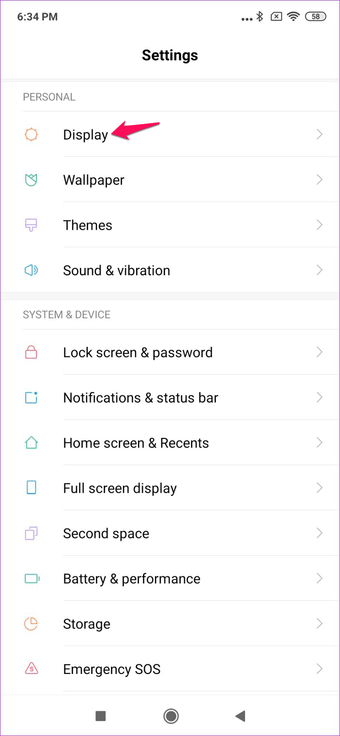
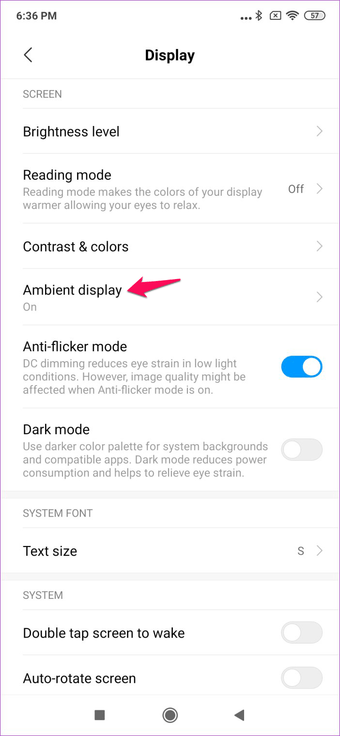
Para encender la pantalla siempre activa, diríjase a la aplicación Settings y seleccione la opción Display settings. Aquí, seleccione la opción Ambient display.
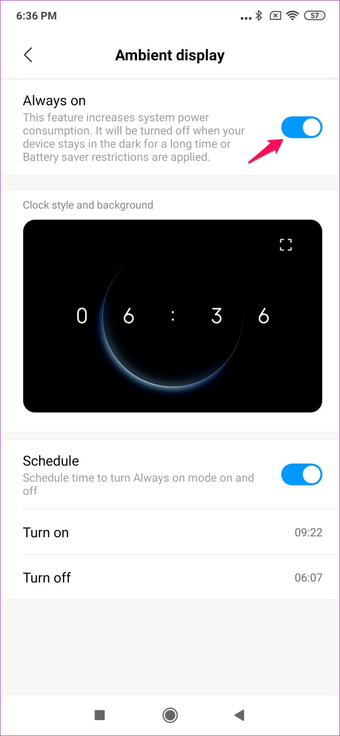
En el siguiente menú, podrá activar la opción Siempre activo tocando en el conmutador que se encuentra junto a ella. También podrá cambiar el estilo del reloj y el fondo de la pantalla siempre activa e incluso establecer una programación para que la función se encienda y apague automáticamente.
4. 4. Activar el modo oscuro
Mientras se encuentra en la configuración de la pantalla, también puede activar el modo de oscuridad de todo el sistema. Sí, el Mi 9T también tiene eso.
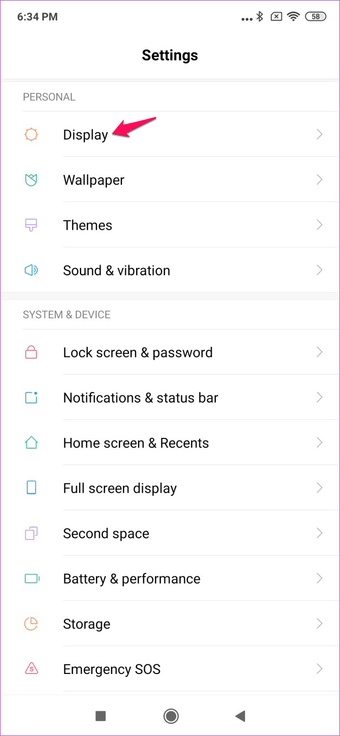

Para activar el modo de oscuridad, vaya a la configuración de la pantalla y luego toque en la palanca junto a la opción de modo de oscuridad. Ahí lo tiene, y el modo oscuro de todo el sistema está ahora activado.
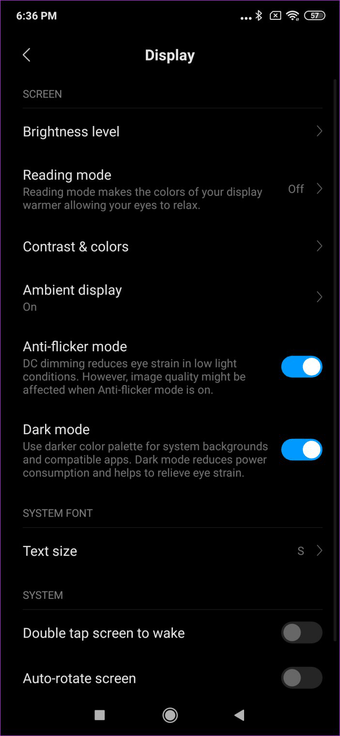
El uso del modo oscuro no sólo hace que la interfaz de usuario del teléfono sea mucho más fácil para los ojos, sino que también ayuda a reducir el consumo de la batería. Combínalo con un fondo de pantalla oscuro y verás cómo la duración de la batería de tu teléfono aumenta por un pequeño margen.
5. Pruebe el nuevo modo de juego
Echemos un vistazo al nuevo modo de juego del Mi 9T. Esta vez, Xiaomi ha mejorado el modo de juego para este dispositivo, y cuenta con una serie de características de las que quizás no hayas oído hablar.
Para encenderlo, salta a la aplicación de seguridad del dispositivo, desplázate hasta la parte inferior y selecciona la opción de aumento de la velocidad del juego.
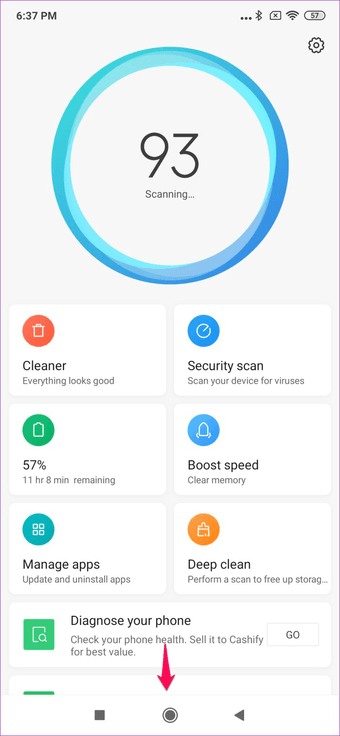
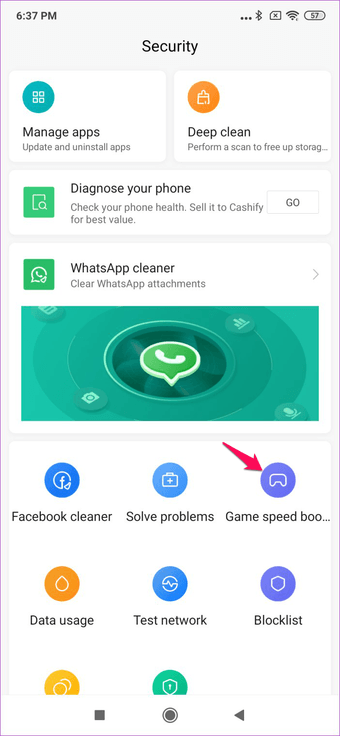
Esto te llevará a la nueva interfaz del Modo de Juego instantáneamente. Allí podrás añadir o eliminar juegos de tu biblioteca, comprobar las estadísticas de uso de la CPU y la GPU, y el porcentaje de batería de un vistazo.
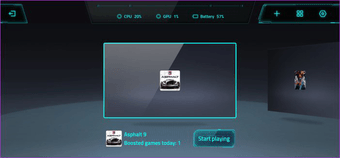
Si toca el piñón de configuración en la esquina superior derecha, accederá a la configuración del potenciador, donde podrá modificar el modo de juego. Por ejemplo, puedes ajustar las optimizaciones de rendimiento, los atajos dentro del juego, las excepciones de memoria y más.
También puedes saltar a la opción Configuración adicional si quieres acceder a más personalizaciones granulares para cada juego.
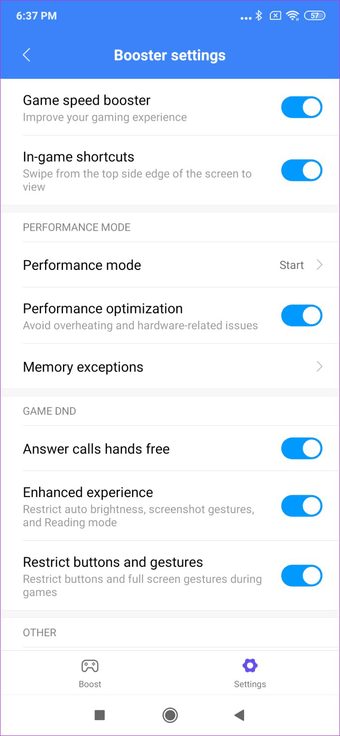
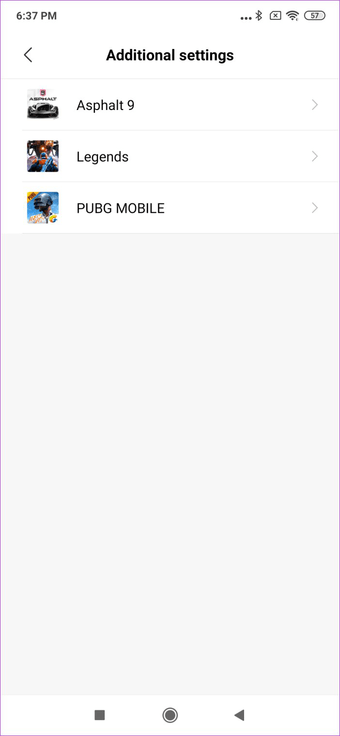
Como por ejemplo, si saltas a los ajustes de PUBG Mobile, podrás personalizar la respuesta táctil del juego, la sensibilidad para los toques repetidos, configurar un área de resistencia táctil para evitar toques accidentales e incluso mejorar los visuales.
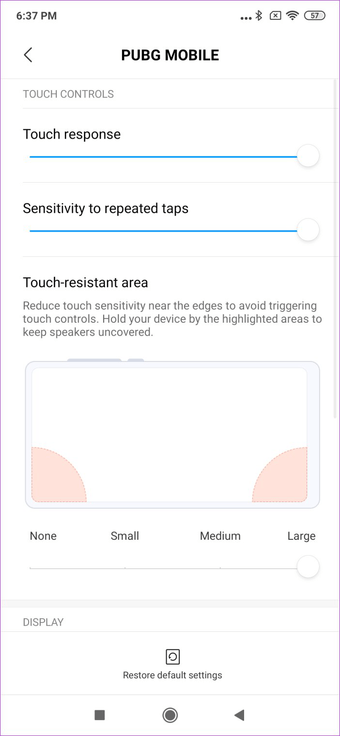

También puedes acceder al modo de juego como una superposición dentro del juego pasando el dedo por la esquina superior izquierda. En la superposición, tendrás acceso a la mayoría de los ajustes esenciales, junto con un contador FPS incorporado, que es bastante útil.
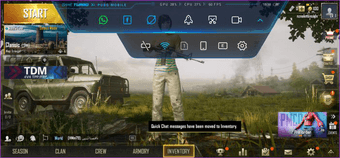
6. Haga clic en 48MP Pictures
El Mi 9T se empaqueta en un disparador primario de 48 MP, pero captura fotos en una resolución más baja de forma predeterminada. Afortunadamente, Xiaomi también ha incluido un modo de cámara de 48 MP directamente en el carrusel.
Para usar el modo, toque la opción 48MP en el conmutador de modo, y listo.
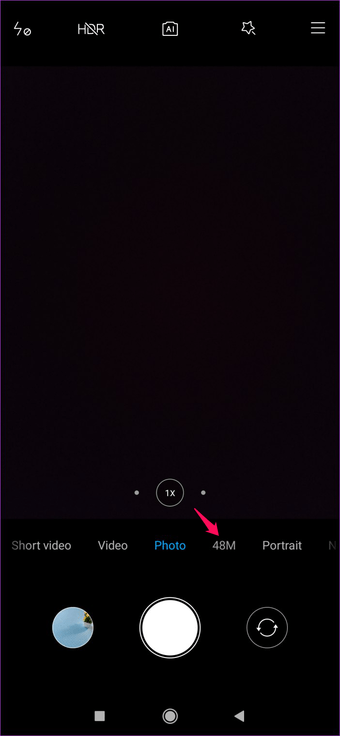
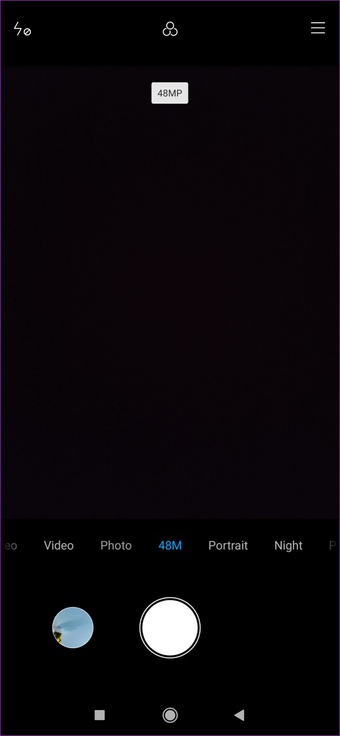
Deseo que Xiaomi lleve este cambio a todos sus otros dispositivos también, porque acceder al modo 48MP en esos dispositivos no es tan simple como esto.
7. 7. Activar fácilmente la lente de Google
La aplicación de la cámara ahora también incluye una integración perfecta de la lente de Google, que le permitirá activar la función con un solo toque.
Para activar la Lente de Google, simplemente toca y mantén pulsado en cualquier lugar del visor hasta que veas un menú emergente. Selecciona la lente de Google y listo.
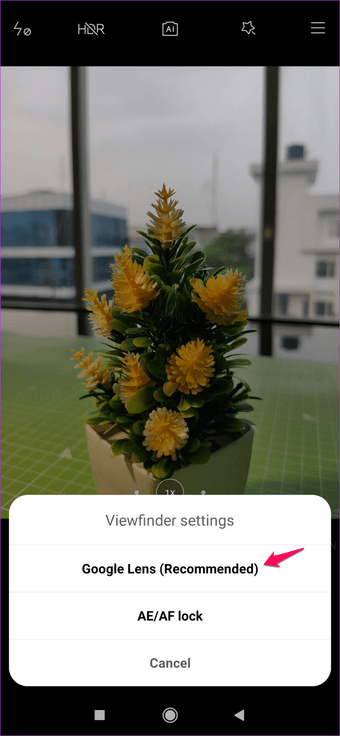
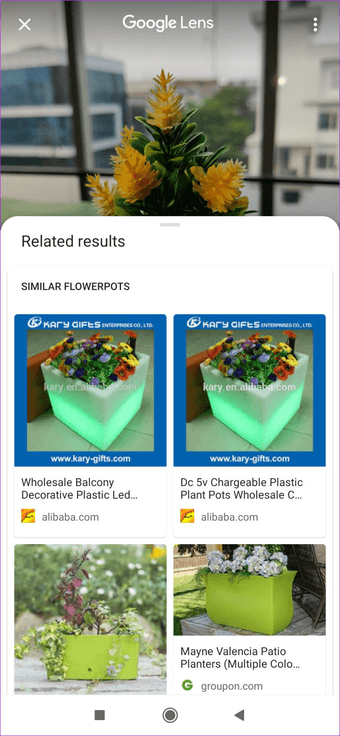
Ahora, cada vez que toques y mantengas pulsado en cualquier parte del visor, la lente de Google saldrá e intentará identificar el objeto en el marco para ofrecerte resultados de búsqueda relacionados.
8. Pellizcar para hacer zoom y cambiar entre lentes
El Mi 9T viene con tres lentes de cámara diferentes en la parte posterior, y hay un nuevo gesto que te ayuda a cambiar entre las lentes.
Ahora no necesita tocar las opciones de la lente en la parte inferior de la pantalla para cambiar entre ellas. Puede pellizcar para acercar o alejar el zoom y la cámara realizará una transición perfecta entre las lentes.
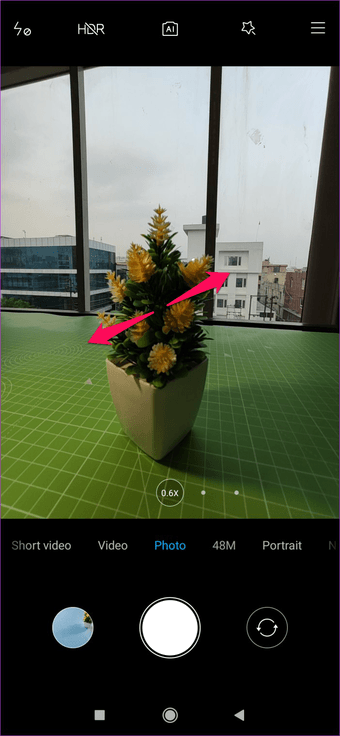
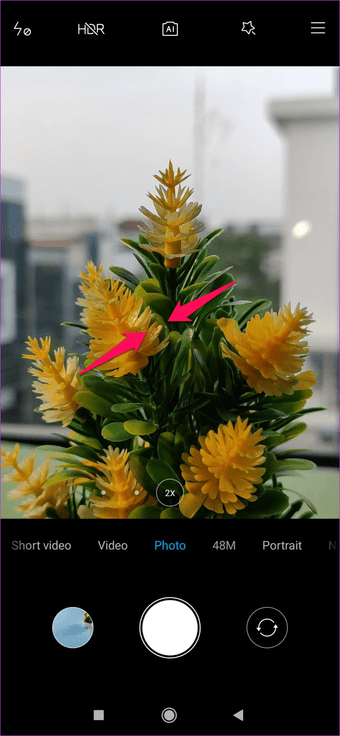
Sólo tienes que recordar que tendrás que pellizcar para cambiar al teleobjetivo y pellizcar para cambiar al objetivo de gran angular.
9. Grabar llamadas automáticamente
El Mi 9T también tiene una estupenda función de grabación automática de llamadas que puede utilizar si desea grabar cualquier llamada en su teléfono.
Para encenderlo, diríjase a la aplicación de marcación automática y toque el botón de menú en la esquina inferior izquierda. Luego seleccione la opción de Llamar a grabación del siguiente menú.
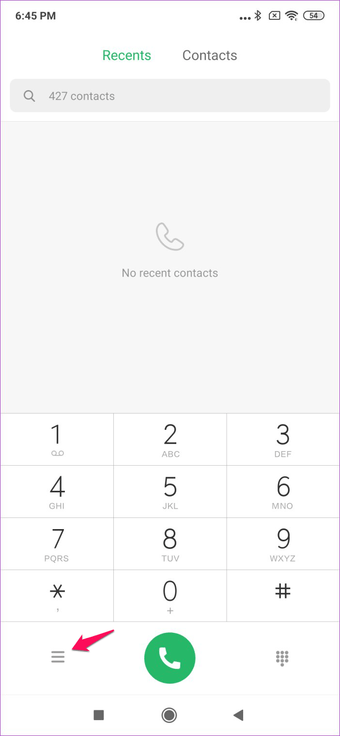
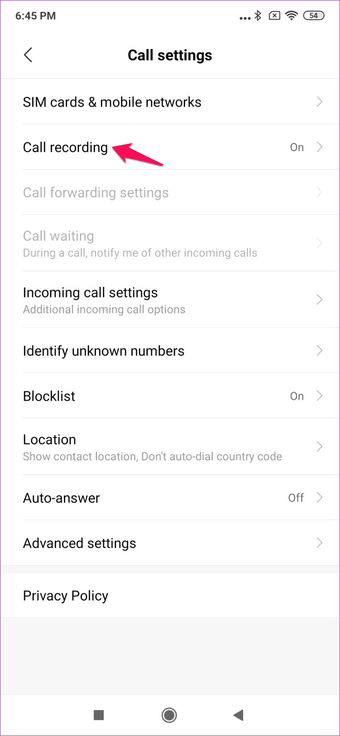
Aquí podrá activar la grabación automática de llamadas tocando en la palanca que se encuentra junto al ajuste. También podrá elegir si desea grabar todas las llamadas o sólo unas pocas de números de teléfono específicos.
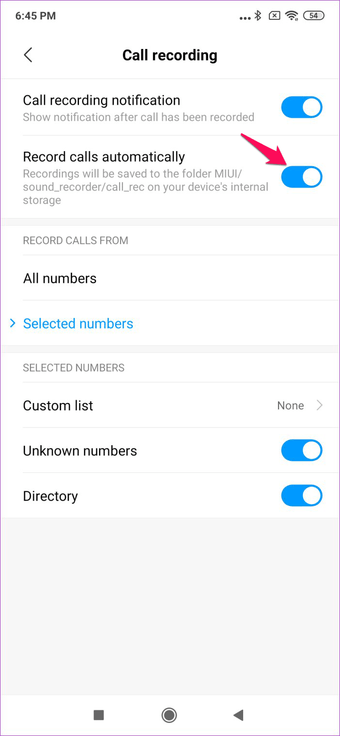
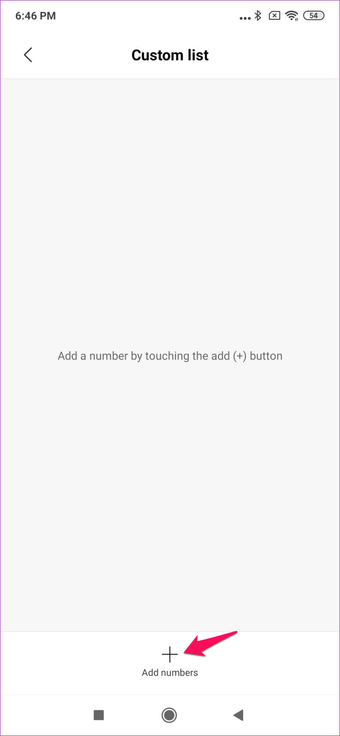
Si desea grabar llamadas de un número específico, toque la opción Números seleccionados, toque en la lista Personalizada y luego agregue nuevos contactos en la lista.
Aproveche al máximo su nuevo Mi 9T
Ahora que conoces todos estos nuevos trucos geniales, ¿qué estás esperando? Pruébalos en tu teléfono inmediatamente y úsalo al máximo. Y si encuentras otros trucos interesantes, asegúrate de compartirlos con nosotros en la sección de comentarios a continuación.